Stellen Sie JavaServlet-Apps lokal in Tomcat bereit
So stellen Sie eine Servlet-App in Tomcat bereit
Die Sache ist einfach, aber überraschenderweise habe ich, obwohl ich verschiedene Artikel gelesen habe, den wichtigen Teil nicht geschrieben, und ich hatte Kopfschmerzen, also habe ich ihn als Memorandum geschrieben.
1. Vorbereitung
Exportieren Sie Ihre Servlet-App aus Eclipse usw. im War-Dateiformat
Klicken Sie in Eclipse mit der rechten Maustaste, wählen Sie Exportieren> Im War-Format exportieren und exportieren Sie es in ein beliebiges Verzeichnis im War-Dateiformat.

b. Tomcat installieren
Diese werden nicht benötigt, wenn Sie Tomcat ursprünglich über Eclipse gestartet und auf Ihrem lokalen Server ausprobiert haben. Wenn Sie jedoch keinen haben, müssen Sie ihn installieren.
Installieren Sie es auf Ihrem PC mit einer Zip-Datei usw. von dieser Site. http://tomcat.apache.org/download-80.cgi
Im Fall von Windows scheint die Installationsdatei je nach Anzahl der Bits unterschiedlich zu sein. Installieren Sie daher diejenige, die Ihrer Umgebung entspricht. (Für Mac können Sie die Zip-Datei herunterladen.)
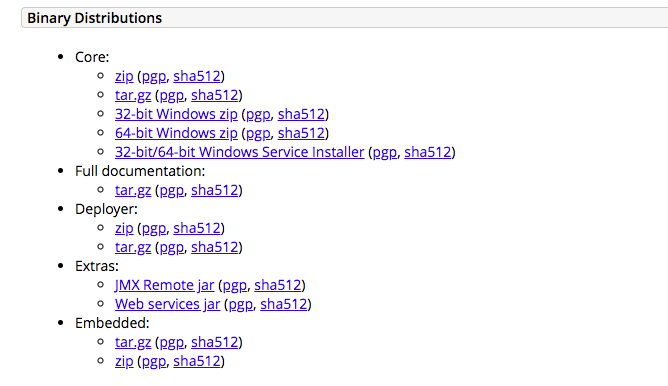
c) Entpacken Sie die installierte Datei
Öffnen Sie die heruntergeladene Datei und wechseln Sie zur Webanwendungsdatei.
Der Inhalt der Datei ist wie folgt. Von hier aus gehen Sie zu Web-Apps.

Platzieren Sie die exportierte Kriegsdatei in einem in diesem Webanwendungsverzeichnis.
d. Ändern Sie die Tomcat-Berechtigungen
Danach starte ich die Shell-Datei oder Batch-Datei im installierten Tomcat-Ordner, aber standardmäßig ist die Berechtigung 644 und es ist möglicherweise nicht möglich, sie zu starten. Ändern Sie sie in diesem Fall mit dem folgenden Befehl.
$ cd /Applications/apache-tomcat-8.5.57
$ chmod 755 *.sh
2. Starten Sie Tomcat
Starten Sie die Tomcat-Shell-Datei mit dem folgenden Befehl.
$ ./startup.sh
Anschließend wird die War-Datei im Verzeichnis webapps kompiliert und unter webapps eine gleichnamige Datei erstellt.
https://localhost:8080/app名
Bei Erfolg können Sie über diese URL darauf zugreifen.
Geben Sie zum Beenden den folgenden Befehl ein.
$ ./shutdown.sh
Recommended Posts